Cea mai recentă versiune a acestui program poate fi găsită aici:
La momentul scrisului, acesta este 1.7.3
Mai întâi selectăm calea de instalare a serverului:
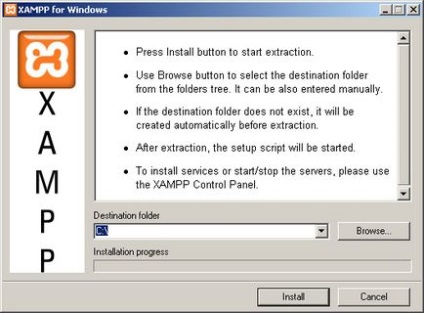
Faceți clic pe Instalați și așteptați ca programul să instaleze fișierele. În fereastra următoare, programul vă va întreba dacă vrem să instaleze comenzi rapide la aplicațiile instalate din grupul de meniu Start și de pe desktop. Am specificat y (da) - da, este întotdeauna mai ușor să elimini cele inutile decât să setați unul dorit.
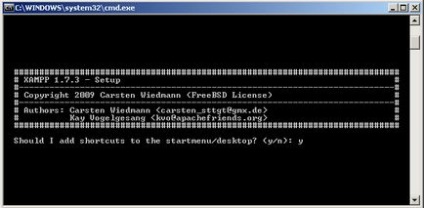
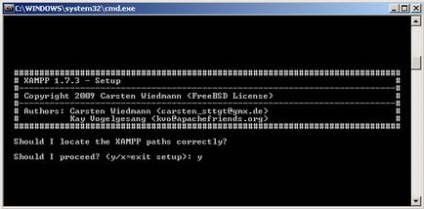
Acum, programul oferă să facă serverul portabil, cu posibilitatea de a instala pe un server USB. Din moment ce creez un server pe un laptop, trebuie să îl transfer pe un drive flash - nu-l și refuz - n (nu).
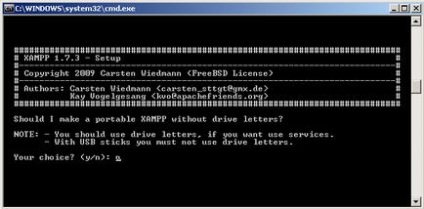
Dupa doua notificari cu "Apasati" Return to "Continue" se va renunta la un meniu cu 7 elemente:
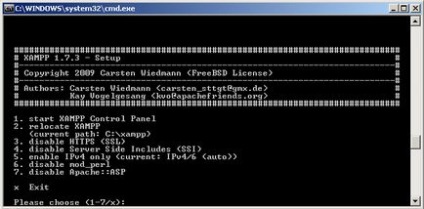
1. Lansați XAMPP
2. Mutați XAMPP (indicând locul în care este instalat în prezent)
3. Dezactivați modul Safe Safe HTTPS
4. Dezactivați SSI
5. Activați IPv4
6. Dezactivați modulul Perl
7. Dezactivați Apache
x. Ieșirea din programul de instalare
Din lista de mai sus, nu vă recomandăm să deconectați nimic.
El însuși sa oprit la primul punct, apoi la introducerea literei "x".
În această primă etapă - "Instalarea aplicației" - poate fi considerată completă.
Să trecem la a doua, mai întâi trebuie să rulați Apache și MySQL (cu excepția cazului, desigur, ai nevoie de ea pentru mine pentru a seta CMS - este necesar pentru cei care vor să practice cu site-ul constând numai din pagini HTML, PHP-script-uri fără baze de date - MySQL nu este necesară ).
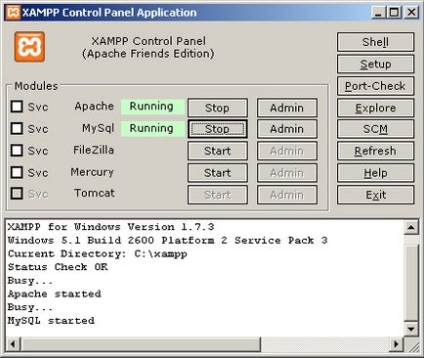
Doar am vrut să notez sfaturile de pe panoul de control:
Checkbox (Svc) - instalează modulul ca serviciu Windows, dezactivat în mod implicit;
Admin - Administrarea modulelor;
Shell - Linie de comandă, pentru lucrul cu serverul XAMPP;
Setup - Linie de comandă, pentru configurarea programului XAMPP;
Port-Check - Verifică porturile de lucru;
Explorați - deschideți dosarul în care este instalat XAMPP;
SCM - deschide fereastra de gestionare a serviciilor Windows;
Actualizare - Actualizează starea modulelor.
Selectați - din prima fereastră - engleză, după care vom vedea următoarele:
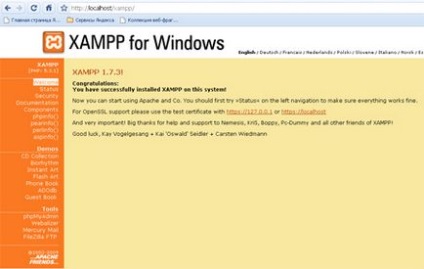
Apoi deschideți directorul: C: \ xampp \ htdocs
Și creați în interiorul său un director nou, alegeți numele dvs., puteți numi site-ul
Creați acolo sau copiați fișierul acolo - index.htm (nu numai gol, umpleți cel puțin următoarele:
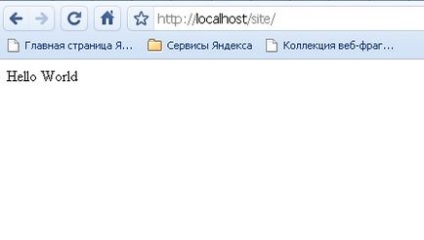
Pentru a lucra cu bazele de date, trebuie să accesați linkul:
Este vorba despre instalarea și configurarea serverului.
P.s.> Pentru cei care au nevoie să importe o bază de date mare și 5 minute "implicit" nu este suficient, găsim acest fișier:
Aici cautam (am 692 linii):
Și schimbați valoarea la 0 (infinit).
Articole similare
-
Transferați drupal de la Denver local - și pe gazduire, blog de Denis Kolysnichenko
-
Cum se configurează un computer și un internet prin cablu, kaksdelatpravilno
Trimiteți-le prietenilor: